記事をざくざく書くためにはwysiwyg editorを自分好みのものにするとよいでしょう。
ということで今回は「TinyMCE Advanced」を使ってみたいと思います。
インストール
同じのプラグインから検索してインストールします。インストール後は有効にしてください。
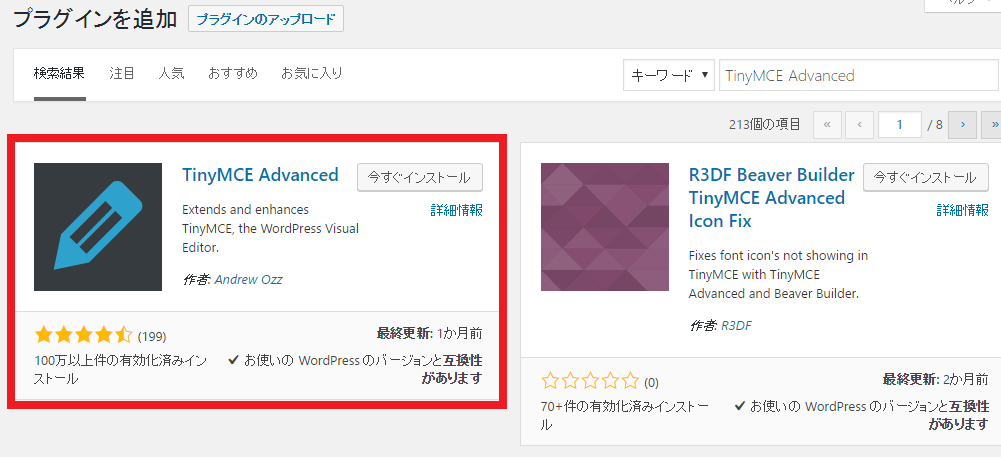
こんな感じにエディタが変わります。あとは使うだけ。さあ、記事を書いていこう!
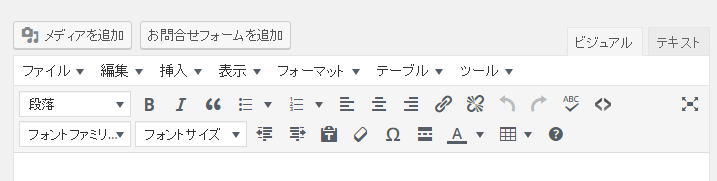
記事をざくざく書くためにはwysiwyg editorを自分好みのものにするとよいでしょう。
ということで今回は「TinyMCE Advanced」を使ってみたいと思います。
同じのプラグインから検索してインストールします。インストール後は有効にしてください。
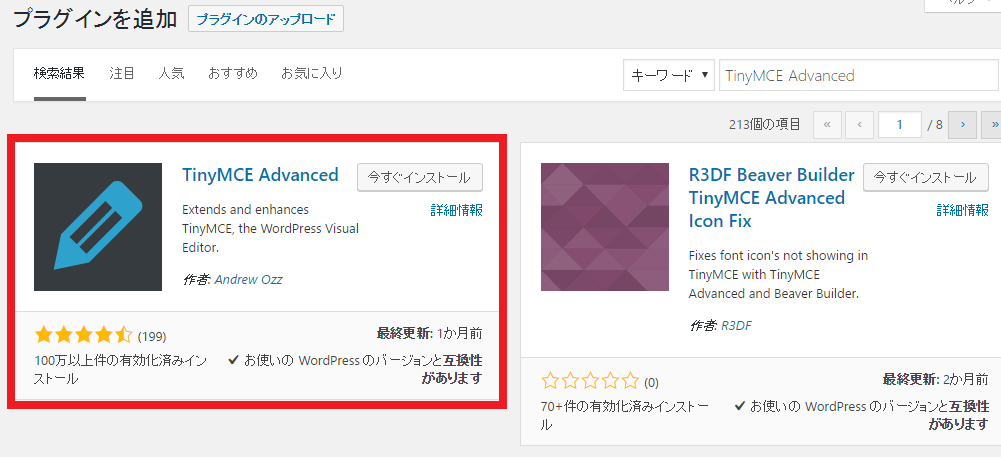
こんな感じにエディタが変わります。あとは使うだけ。さあ、記事を書いていこう!
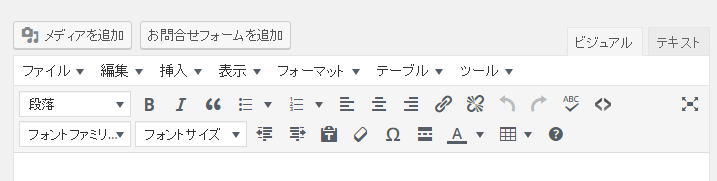
「Swift Playgrounds」ではまず何をしてよいのかわかりませんでちょっとLEARN TO CODE1を試してみます。
全部英語なので日本語しかできない人には結構大変かもしれませんがそんなに難しくないのでちょっと読んで頑張れができると思います。
LEARN TO CODE1はSwift Playgroundsの中からダウンロードしてください。
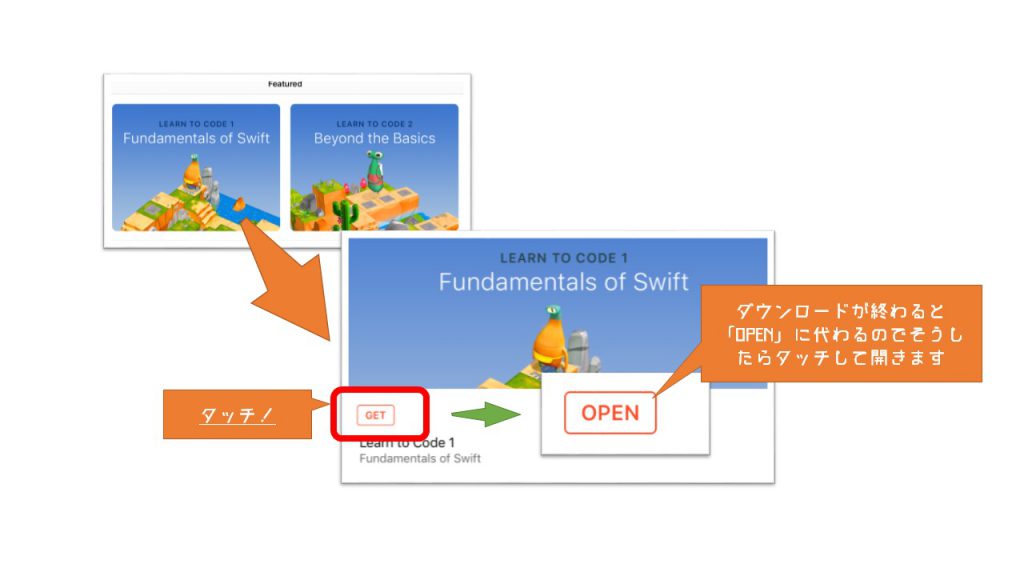
ダウンロードが終わったら早速スタート!!

まあ、省略していますが移動するコマンドとジェムを取るコマンドを最初に覚えます。
最後は、覚えたのを書いてちゃんと動くか答え合わせをするって感じです。moveForward(),moveForward(),moveForward(),collectGem()
てきたら次にステップアップしましょう!
次は「turnLeft()」ターンレフト、左に回れです。
そんなに難しくないので次々へといけると思います。toggleSwitchはスイッチを押すってことで、portalは移動する魔法陣っで。
進んでいくとバグフィックスもしろと・・・何となく、プログラムっぽく??
一通りの小テストができると次はFunction(関数)の問題が・・・。
基本コマンドは、進、左に向く、ジェムを取る、スイッチを押す。右へ向けって関数を作りたければ左に向く×3回でターンライト!
こんな感じですすめていきます。
また、そのうちに。
おまけ:キーボードの入力の仕方
アルファベットと数字が同じキーに配置されていると思いますがこちらは、該当キーを指で押したまま下に下げることによりグレーで表示されたキーを入力することができます。覚えておくと便利です。
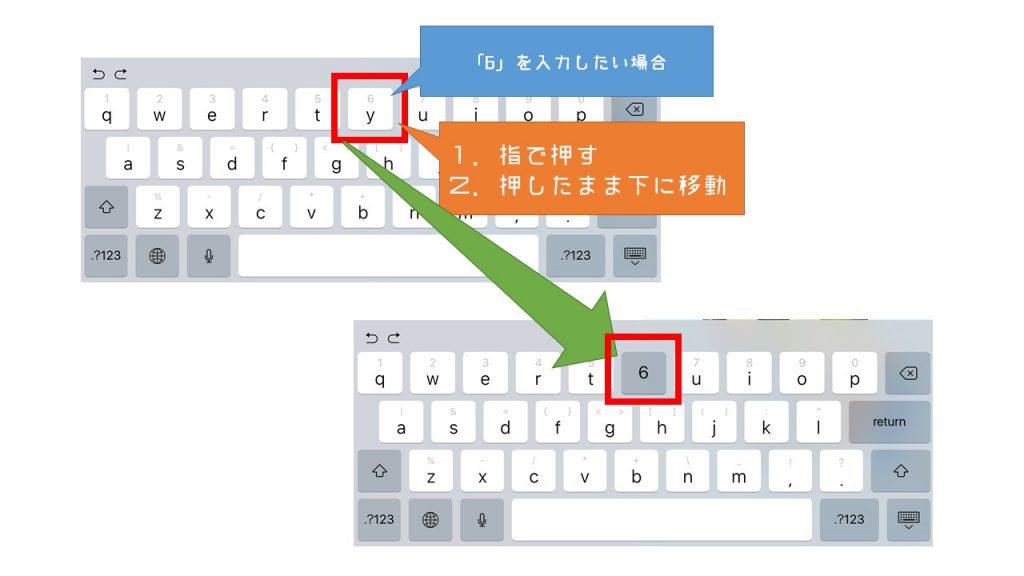
Turns the character right. Declaration func turnRight()
Turns the character left. Declaration func turnLeft()
Instructs the character to toggle a switch on the current tile. Declaration func toggleSwitch()
Moves the character forward one tile. Declaration func moveForward()
Condition that checks if the character is on a tile with an open switch on it.
Declaration
var isOnOpenSwitch: Bool { get }
Condition that checks if the character is on a tile with a gem on it.
Declaration
var isOnGem: Bool { get }
Condition that checks if the character is on a tile with a closed switch on it.
Declaration
var isOnClosedSwitch: Bool { get }
Condition that checks if the character is blocked from moving forward in the current direction.
Declaration
var isBlocked: Bool { get }